VBA Fonte da Célula – Mudar Cor, Tamanho, Estilo e Mais
In this Article
VBA Fonte da Célula
Em VBA, você pode mudar as propriedades da fonte usando a VBA Font Property do objeto Range. Digite o seguinte código no Editor VBA e você verá uma lista de todas as opções disponíveis:
Range("A1).Font.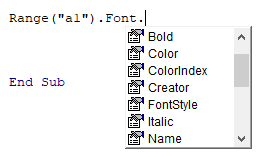
Discutiremos abaixo algumas das propriedades mais comuns.
Mudar a Cor da Fonte
Há algumas maneiras de definir as cores da fonte.
vbColor
A maneira mais fácil de definir cores é com a vbColors:
Range("a1").Font.Color = vbRedEntretanto, você é muito limitado em termos de cores disponíveis. Estas são as únicas opções disponíveis:
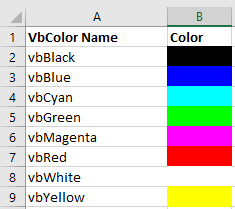
Cor – RGB
Você também pode definir cores com base no RGB (Red Green Blue). Aqui você insere valores de cor entre 0-255 para Vermelho, Verde e Azul. Usando estas três cores, você pode fazer qualquer cor:
Range("a1").Font.Color = RGB(255,255,0)ColorIndex
VBA / Excel também tem uma propriedade ColorIndex. Isto torna as cores pré-construídas disponíveis para você. Entretanto, elas são armazenadas como números de índice, o que torna difícil saber que cor é o quê:
Range("a1").Font.ColorIndex = …..Escrevemos um artigo sobre os códigos de cores VBA, incluindo uma lista dos códigos VBA ColorIndex. Lá você pode aprender mais sobre cores.
Tamanho da fonte
Isto ajustará o tamanho da fonte para 12:
Range("a1").Font.Size = 12ou a 16:
Range("a1").Font.Size = 16Fonte em Negrito
É fácil definir uma fonte de célula para Negrito (Bold):
Range("A1").Font.Bold = Trueou para limpar a formatação Bold:
Range("A1").Font.Bold = FalseNome da Fonte
Para mudar um nome de fonte use a propriedade Name:
Range("A1").Font.Name = "Calibri"Range("A1").Font.Name = "Arial"Range("A1").Font.Name = "Times New Roman"Estilo da Célula
O Excel oferece a capacidade de criar “Estilos” de células. Estilos podem ser encontrados na Faixa de Opções Página Inicial > Estilos:

Os estilos permitem que você salve sua formatação de célula desejada. Em seguida, atribua esse estilo a uma nova célula e toda a formatação da célula é aplicada instantaneamente. Incluindo tamanho da fonte, cor da célula, status de proteção da célula e qualquer outra opção disponível no Menu de Formatação de Células:
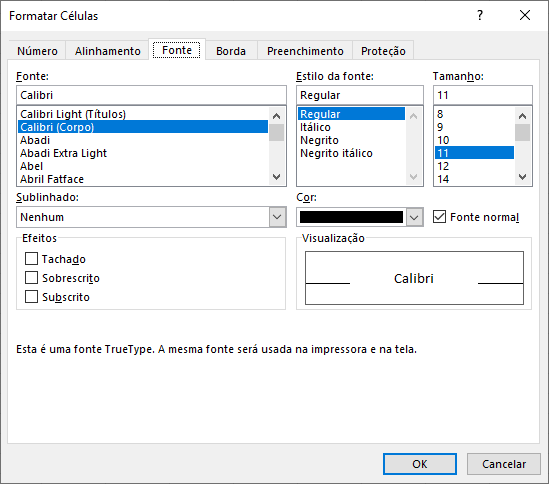
Pessoalmente, para muitos dos modelos em que trabalho, geralmente crio um estilo de célula “Entrada”:
Range("a1").Style = "Entrada"Usando estilos você também pode facilmente identificar tipos de células em sua planilha. O exemplo abaixo irá percorrer todas as células da planilha e mudar qualquer célula com Estilo = “Entrada” para “EntradaProtegida”:
Dim Celula as Range
For Each Celula in ActiveSheet.Cells
If Celula.Style = "Entrada" then
Celula.Style = "EntradaProtegida"
End If
Next Celula


